यदि आप उपयोग कर सकते हैं तो स्वचालन सबसे अच्छा उपकरण हैएक दोहरावदार कार्य करना होगा। किसी कार्य को स्वचालित करना हमेशा आसान नहीं होता है, लेकिन अधिकांश कार्यों को पूरा करने के लिए स्क्रिप्टिंग और टास्क शेड्यूलर दो शानदार तरीके हैं। बहुत ही दुर्लभ मामलों में, विंडोज में एक स्वचालन सुविधा या दो निर्मित हो सकते हैं। यदि आपको कुछ दिनों के बाद एक फ़ोल्डर से दूसरे में फ़ाइलों को स्थानांतरित करने की आवश्यकता है, तो आपका सबसे अच्छा विकल्प बैच स्क्रिप्ट का उपयोग करना है।
फ़ाइलों को स्थानांतरित करने के लिए स्क्रिप्ट
एक नया नोटपैड फ़ाइल खोलें और उसमें निम्नलिखित पेस्ट करें। इसे .BAT एक्सटेंशन के साथ सहेजें। आपको अपनी आवश्यकताओं के अनुरूप फ़ाइल को संपादित करना होगा और हम आपको बताएंगे कि आपको क्या संपादन करना है।
@echo off set X=30 set "source=C:Source Folder" set "destination=D:Destination Folder" robocopy "%source%" "%destination%" /mov /minage:%X% exit /b

पहली चीज जिसे आपको बदलने की आवश्यकता है वह है मूल्यदूसरी पंक्ति में X के लिए। X एक फ़ाइल की आयु का प्रतिनिधित्व करता है। यह डिफ़ॉल्ट रूप से 30 पर सेट है लेकिन आप इसे अपनी इच्छानुसार बदल सकते हैं। यदि आप ऐसी फ़ाइलें चाहते हैं जो गंतव्य फ़ोल्डर में ले जाने के लिए 15 दिन से अधिक पुरानी हों, तो 30 से 15 को बदल दें।
इसके बाद, आपको दिए गए पथ को बदलना होगातीसरी पंक्ति। उस फ़ोल्डर से पथ से बदलें, जिसे आप फ़ाइलों से स्थानांतरित करना चाहते हैं। सुनिश्चित करें कि पथ, और "स्रोत =" सभी शामिल हैं और उद्धरणों के भीतर बंद हैं।
अंतिम, उस फ़ोल्डर को पूर्ण पथ के साथ चौथी पंक्ति में पथ को बदलें जिसे आप फ़ाइलों को स्थानांतरित करना चाहते हैं। फिर, सुनिश्चित करें कि सब कुछ उद्धरण के भीतर बंद है।
बस इतना ही लगता है स्क्रिप्ट चलाएँ और यह फ़ाइलों को स्थानांतरित करेगा।
स्क्रिप्ट शेड्यूल करना
जब भी आपको फ़ाइलों को स्थानांतरित करने की आवश्यकता होती है तो आप स्क्रिप्ट को मैन्युअल रूप से चला सकते हैं, लेकिन यदि आपको इसे स्वयं चलाने की आवश्यकता है, तो कार्य शेड्यूलर कार्य के लिए ऐप है।
कार्य शेड्यूलर खोलें और कार्य बनाएँ पर क्लिक करें। कार्य को एक नाम दें और ट्रिगर टैब पर जाएं। सबसे नीचे न्यू बटन पर क्लिक करें और स्क्रिप्ट चलाने के लिए चयन करें।
इसके बाद एक्शन टैब पर जाएं और न्यू पर क्लिक करें। ब्राउज़ बटन पर क्लिक करें और आपके द्वारा बनाई गई स्क्रिप्ट का चयन करें। ठीक क्लिक करें, और कार्य पूरा हो गया है। इसे सक्षम करें और यह स्वचालित रूप से आपके द्वारा दिए गए शेड्यूल के अनुसार फाइलों को स्थानांतरित करेगा।
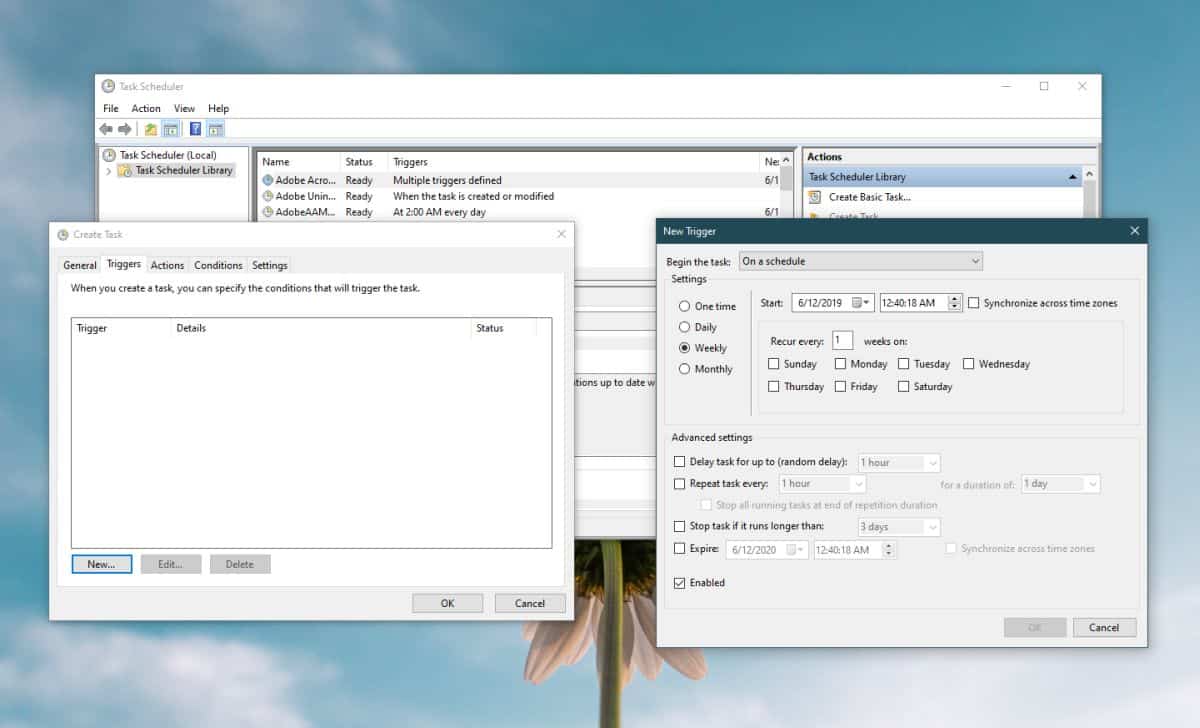
लड़ी
यह स्क्रिप्ट फाइलों को स्थानांतरित करने के लिए रोबोकॉपी का उपयोग करती है। रोबोकॉपी एक कमांड लाइन उपयोगिता है जो विंडोज 10 के हाल के संस्करणों पर डिफ़ॉल्ट रूप से शामिल है। यह स्क्रिप्ट किसी भी विंडोज सिस्टम पर काम करेगी जिस पर रोबोकॉपी है लेकिन कुछ मामलों में, आपको इसे स्वयं स्थापित करना पड़ सकता है।













टिप्पणियाँ